
Co vědět
- Zapněte sluchátka. V systému Android: Klepněte na Nastavení > Bezdrátové a síťové. Vybrat Bluetooth > Spárovat nové zařízení > Beats Wireless.
- iOS: Přejít na Nastavení > Bluetooth > Beats Wireless.
- Windows: Otevřete Nastavení > Bluetooth a další zařízení > Přidejte Bluetooth nebo jiné zařízení > Beats Wireless.
Tento článek vysvětluje, jak připojit bezdrátová sluchátka Beats k zařízením Android a iOS a počítačům Windows a Mac.
Jak připojit Beats Wireless k Androidu nebo iOS
Beats nabízí řadu možností, pokud jde o bezdrátová sluchátka, včetně:
- Powerbeats
- Beats Solo
- Beats Studio
- Bije X
Klíčem ke spárování bezdrátových Beats s jakýmkoli z vašich zařízení je vědět, kde se nachází tlačítko napájení. Pokud si nejste jisti, kde je tlačítko napájení, nahlédněte do manuálu nebo stručného průvodce, který jste dostali se sluchátky. Chcete -li připojit sluchátka Bluetooth k mobilnímu zařízení, musíte se nejprve ujistit, že je zařízení zjistitelné. Toho dosáhnete na sluchátkách Beats stisknutím a podržením tlačítka napájení po dobu přibližně pěti sekund. Uvidíte blikání LED diody Bluetooth, což znamená, že je vaše zařízení připraveno ke spárování.
Přidejte bezdrátová sluchátka Beats do systému Android
Poté, co jste si jisti, že je na vašem zařízení Android povoleno Bluetooth, postupujte takto, jak připojit bezdrátová sluchátka k zařízení Android. Přejetím prstem dolů ze středu domovské obrazovky Android otevřete Zásuvka pro aplikace. Vybrat Nastavení.
-
Klepněte na Bezdrátové a síťové.
-
Klepněte na Bluetooth a potom klepnutím na přepínací přepínač povolte Bluetooth.
-
Jakmile je Bluetooth zapnutý, klepněte na Spárovat nové zařízení volba.
-
Vybrat Beats Wireless ze seznamu dostupných zařízení.
-
Po úspěšném spárování se vaše sluchátka Beats zobrazí jako připojená.
Přidejte do iPhone bezdrátová sluchátka Beats
Zde je návod, jak připojit bezdrátová sluchátka Beats k vašemu iPhone nebo jinému zařízení iOS.
-
Na vašem zařízení iOS musí být povoleno Bluetooth. Chcete -li jej povolit (nebo potvrdit, že je povolen), klepněte na Nastavení.
-
Klepněte na Bluetooth a klepnutím na přepínací přepínač jej povolte, pokud ještě není zapnutý.
-
Jakmile je Bluetooth zapnutý, všechna vaše dostupná zařízení jsou uvedena na obrazovce Bluetooth. Vybrat Beats Wireless v seznamu v části „Moje zařízení“.
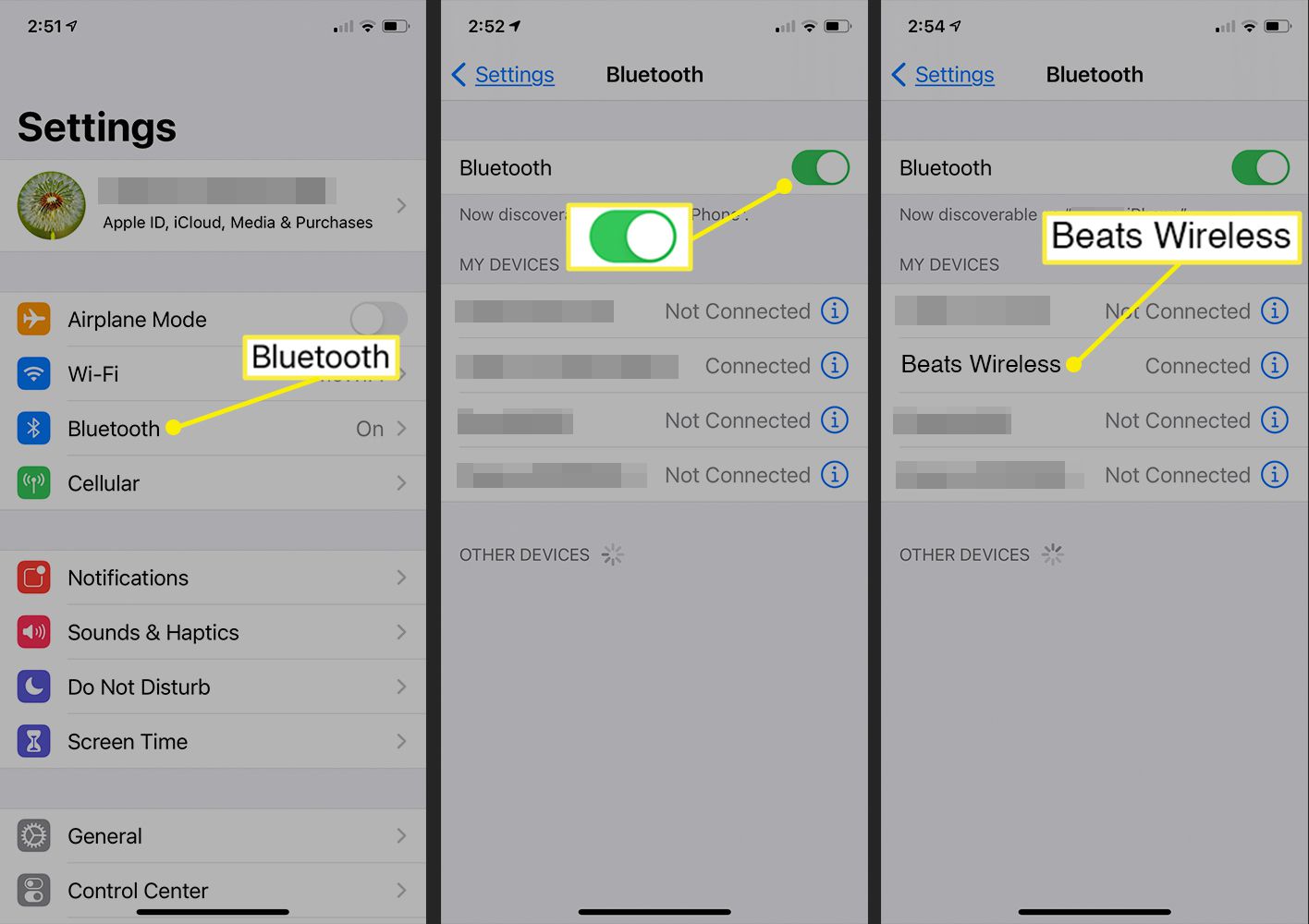
-
Po úspěšném spárování s telefonem se vaše sluchátka Beats zobrazí jako připojená.
Sluchátka jsou nyní připojena k vašemu mobilnímu zařízení a jste připraveni je skákat, ať jste kdekoli.
Jak připojit Beats Wireless k počítači se systémem Windows
Připojení bezdrátových sluchátek Beats k počítači se systémem Windows 10: Vyberte možnost Okna ikonu na ploše a vyberte Všechno Nastavení.
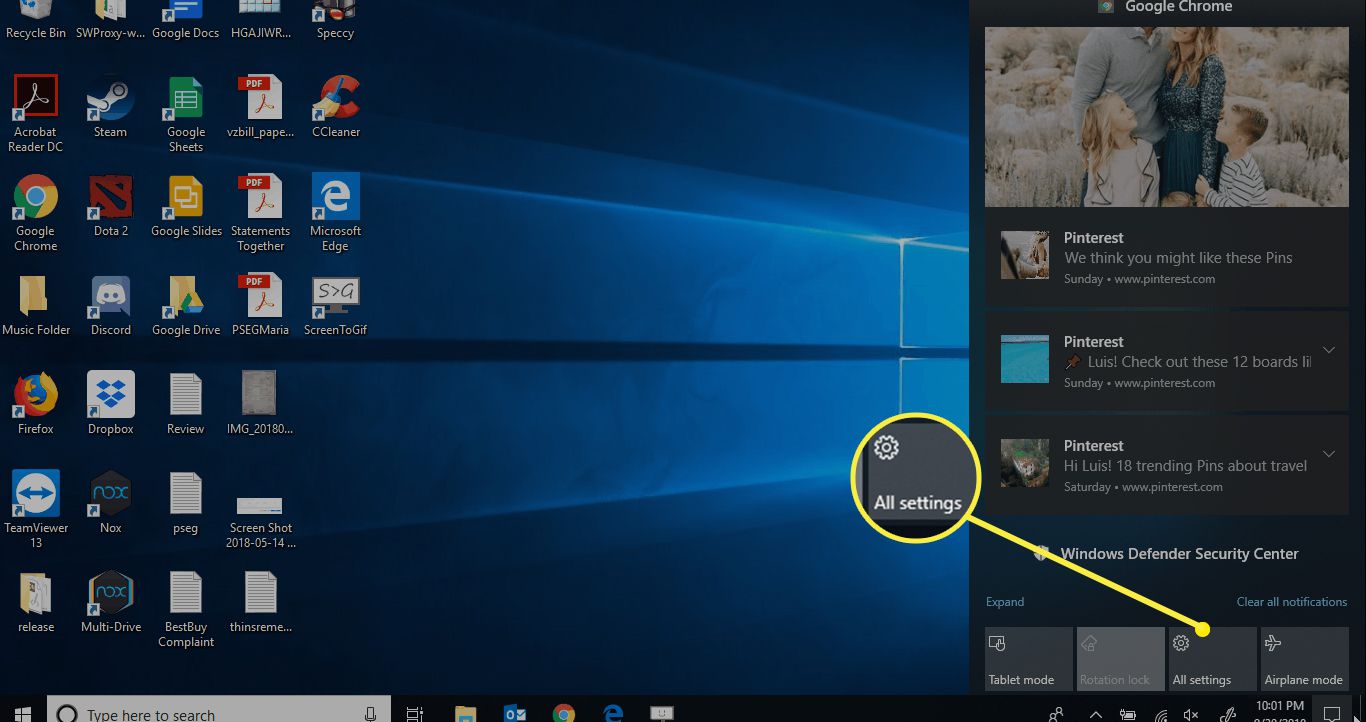
-
Začněte psát „Bluetooth“ do vyhledávacího pole Nastavení systému Windows. Vybrat Bluetooth a další nastavení zařízení ve výsledcích vyhledávání.
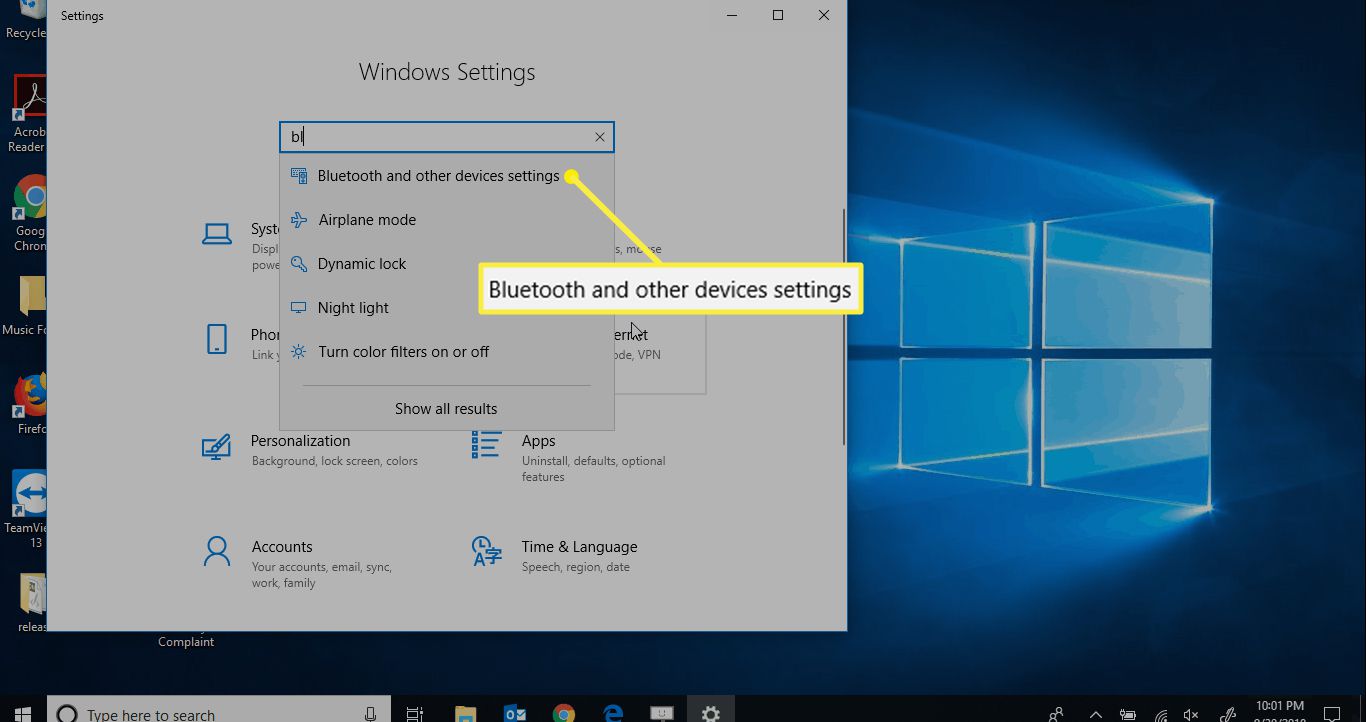
-
Vybrat Přidejte Bluetooth nebo jiné zařízení a potvrďte, že je přepínač Bluetooth v poloze Zapnuto.
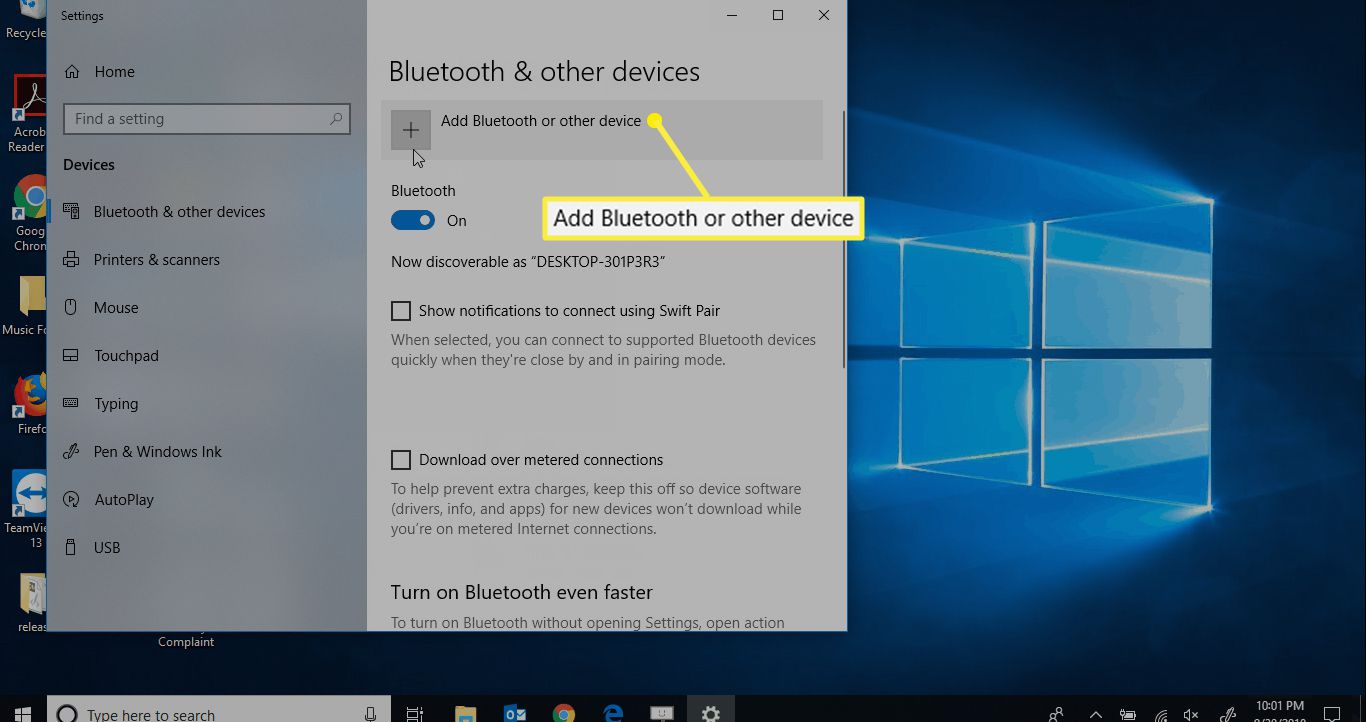
Pokud není k dispozici přepínač Bluetooth, váš počítač nemá funkci Bluetooth. Než jej můžete spárovat se sluchátky, musíte přidat Bluetooth.
-
V Přidat zařízení obrazovku, vyberte Bluetooth.
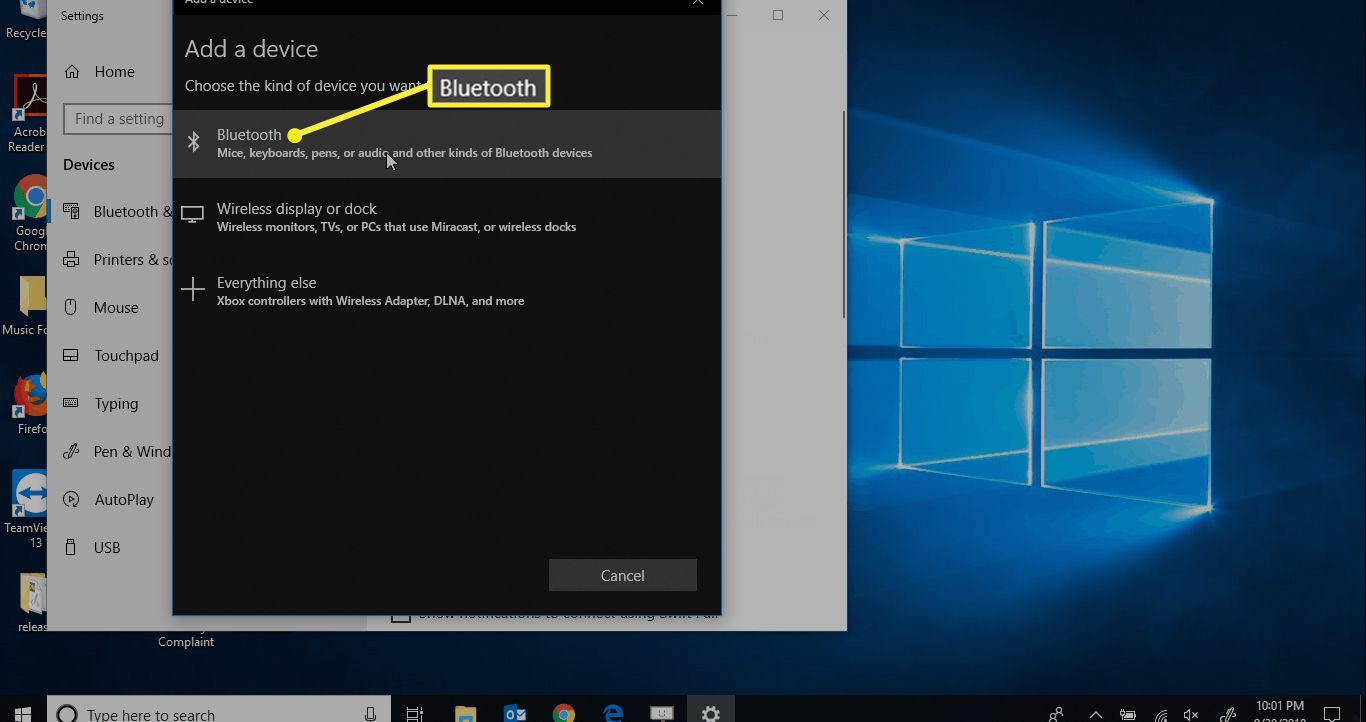
-
Když se načtou všechna blízká zařízení Bluetooth, která lze zjistit, vyberte Beats Wireless.
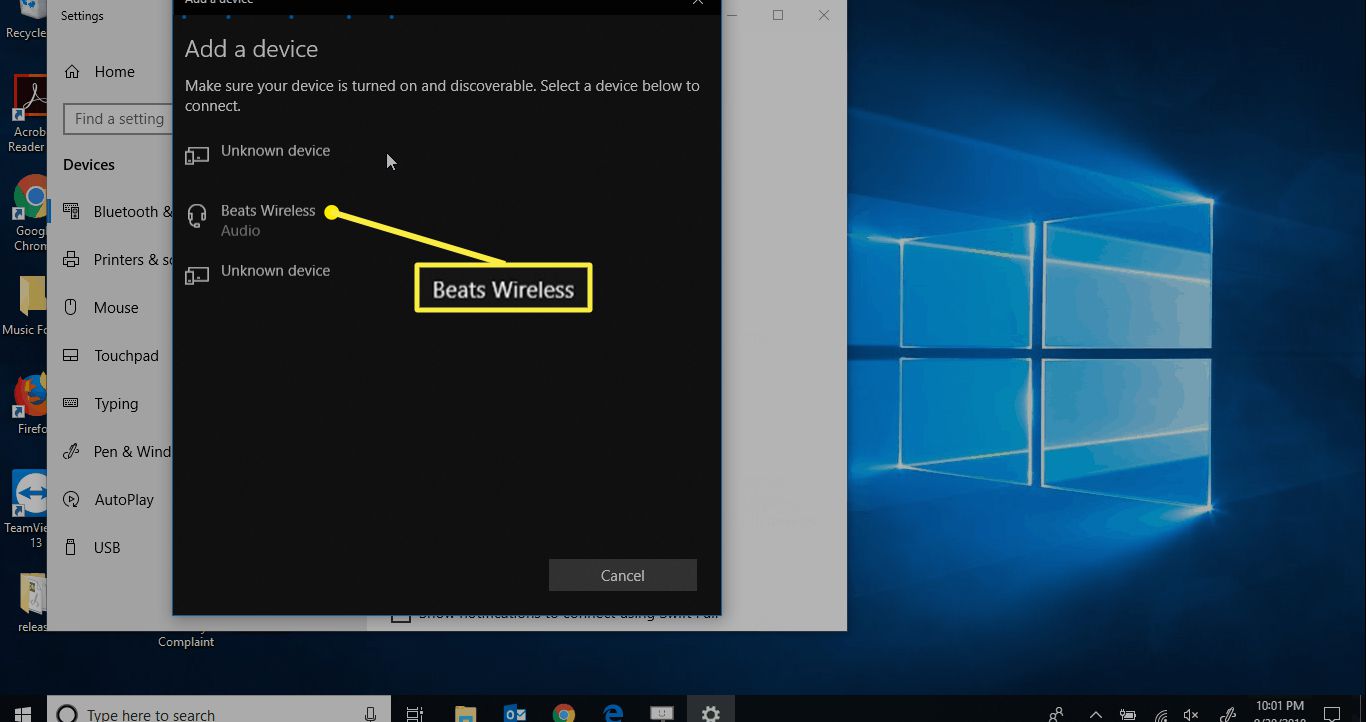
Jakmile bude vaše zařízení připraveno jít, na vaši obrazovku se zobrazí oznámení.
Jak připojit bezdrátová sluchátka Beats k počítači Mac
-
Otevřeno Systémové preference z nabídky Apple nebo výběrem v Docku.
-
Klikněte na Bluetooth volba.
-
Klikněte na sluchátka Beats, která chcete spárovat.
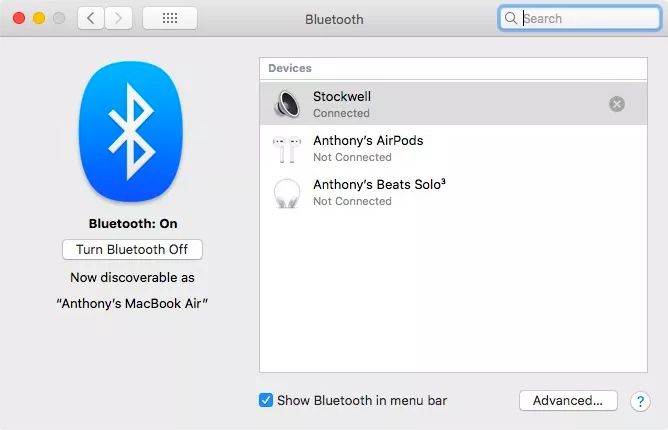
Jakmile jsou Beats spárovány, zobrazí se jako Connected.